こんにちはSalt(@0siosaaan)です!
ブログを運営する上で「Googleアナリティクス」のアクセス数やランディングページの確認などの指標はかなり重要ですが、特に設定をしないままアナリティクスを見ていると
[voice icon=”https://sakubiyo.biz/wp-content/uploads/2019/09/15677456614340.jpg” name=”saltさん” type=”r”]なんか今日アクセス数多いなぁー!嬉しいなぁー!ひゃっほー!![/voice]と自分のアクセスでぬか喜びしてしまう事になってしまうので早急に自分のスマホやパソコンからのアクセスはカウントしないように除外しましょう!笑
ということで今回はGoogleアナリティクスの自分(Androidスマホ)のアクセス数を除外する方法」を紹介していきたいと思います!
たった30秒だけでできるので、この記事を見たすぐにでも始めることができますよ!
自分のスマホのアクセスを除外するには?
「アプリをインストールする」たったこれだけです。
あとはインストールしたこのアプリを使ってブログやサイトにアクセスするだけです。
インストール時に難しい設定もないので「WordPressなどでブログを始めたばかり!」という初心者の方や「そもそも難しいことはわからないし簡単にできないの?」という方にオススメです。
それでは早速インストールしていきましょー!
インストールするアプリはコレ
「Free Adblocker Browser」という無料アプリです。
無料のアプリで、もともとパソコンの広告ブロックソフトとしてとても有名で人気もあり、スマホアプリ版の評価もかなり多いアプリなので安心です。(レビューはさくらかもしれませんが)
インストールが完了したらアプリを起動(開いて)下さい。
アプリ初回起動時のみ設定があるのでサクッと済ませちゃいましょう!
除外するための設定
「Free Adblocker Browser」を起動をすると初回のみアプリ紹介のポップアップが表示されるので、画面左側へスワイプして最後のページまでめくります。

最後まで進むと「プライバシー保護」というページになるので、そこまで進んだら同意して続けるをタップします。
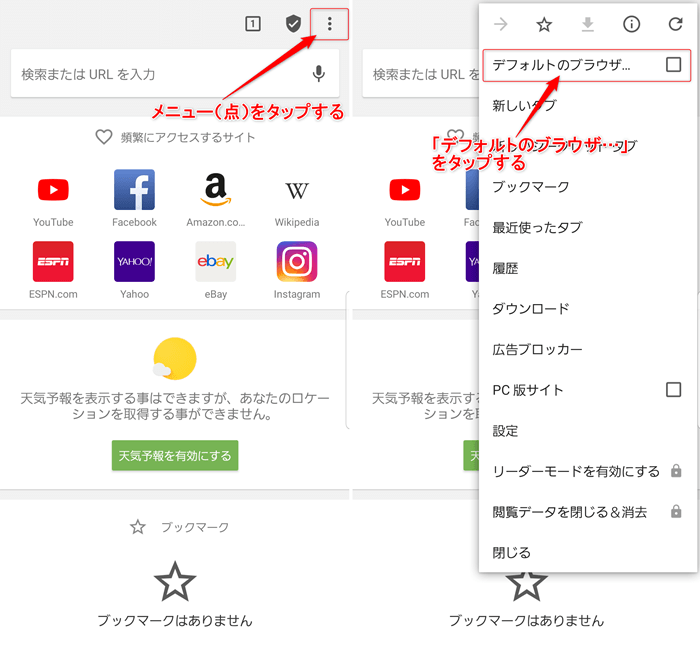
設定が完了するとブラウザの検索画面のようなページが表示されます。
次に画面右上の⋮をタップしてデフォルトのブラウザをタップします。
デフォルトのブラウザをタップすると使用するブラウザを選ぶ画面が表示されるので、普段使用しているブラウザを選択します!
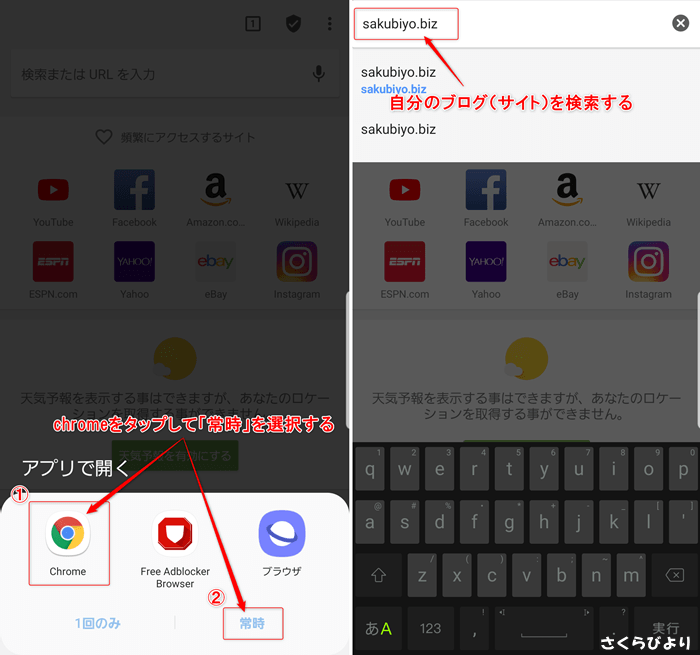
使用するブラウザを選んだら
[aside type=”boader”]- 1回のみ
- 常時
の2種類あるので、選択したブラウザしか使わないよ!という方は「常時」をタップ、上記で選択したブラウザ以外にも他のブラウザ(FirefoxやEdge)を使っている方は「1回のみ」をタップしてください!
あとはこのアプリを使ってブログを検索して、アクセスするだけです!
Chromeの拡張が出てくれるとブラウザを切りかえなくて良くなるのでいいのですが、今は仕方ないですね・・・
とはいえ「Free Adblocker Browser」もChromeをベースとして作成しているようで、使った感じはChromeそのものなので使い方的には申し分なく、それ以上に表示される広告もついでにブロック(非表示に)してくれるので表示が早くて便利ですよ笑
ただ1つ、個人的にですが海外製のアプリは信用できず「Google」などへのログインは怖くてできていませんが・・・
導入後にアクセス数を確認する
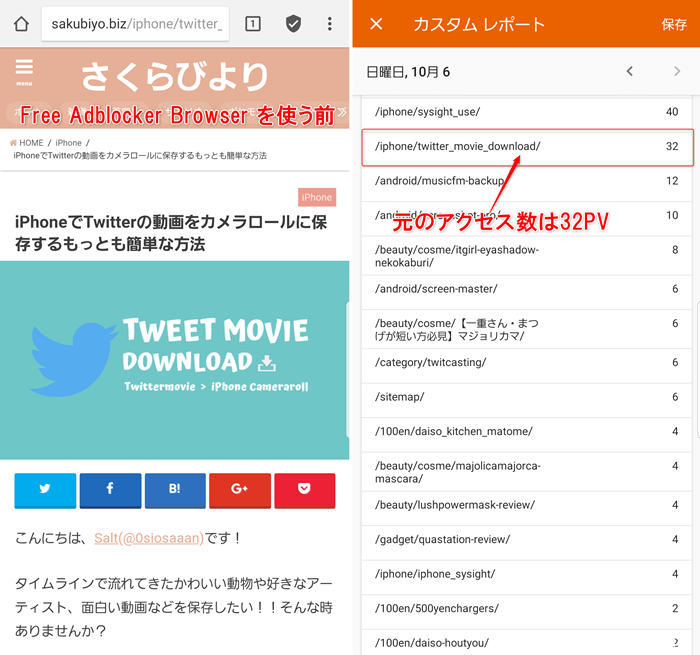
上の画像がアクセス前のPV数で、右側が「Free Adblocker Browser」でアクセスしたあとのアナリティクスです。
はー・・・PV数が低いですね・・・
そこではなくて、現状は「32PV」ということがわかりました。

そして一度ブラウザを閉じて「Free Adblocker Browser」を開いて同じページを再検索してみたところ
まだ「32PV」のままなので、ちゃんとスマホからのアクセスが除外されている事が確認できます!
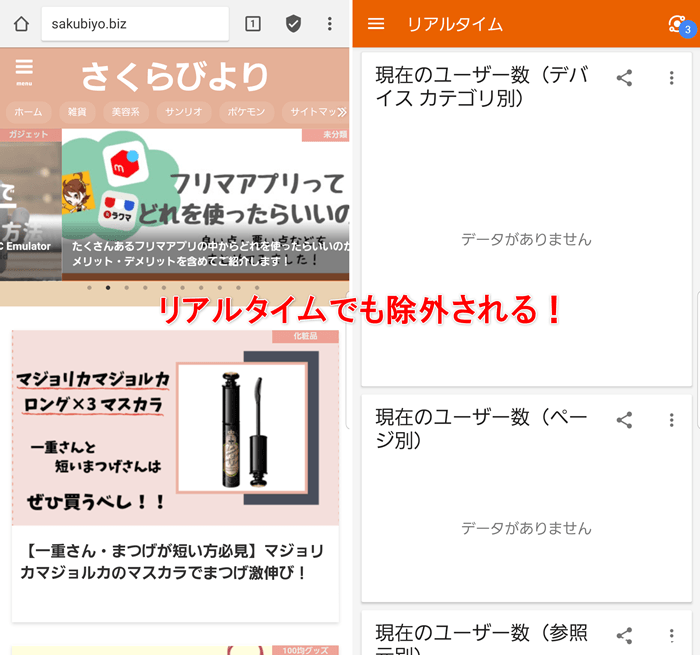
他の方法でアクセスを除外した場合は「リアルタイム」は表示されてしまうことがあるのですが、「Free Adblocker Browser」でアクセス除外した場合はリアルタイムでも除外されるのでちょっとだけ嬉しいです。
補足というか他のアプリについて
Sleipnir Mobileというアプリでも可能?
ちなみにですが「Sleipnir Mobile」というブラウザアプリでも同じように、スマホからのアクセスを除外することができます。
しかしスマホ(端末)によってはアクセスを除外できていないなどが起こるみたいなので今回は紹介しませんでした。
どうでもいいですが、スレイプニルって響きかっこいいですよね
ほかの方法
また今回紹介した2つのアプリでアクセスを除外する方法はあります。
IPアドレスでフィルターを作成する

1つ目は「IPアドレス」を指定してアナリティクス側からフィルターを作成する方法です。
流れとしてはスマホで使用しているIPアドレスを調べて、アナリティクスのフィルター作成ページから「このIPアドレスを除外する」というような設定をするのですが、スマホの場合「IPアドレスが変わってしまう(動的)」ということもあり実用的ではないので今回は却下しました。
Cookieを利用してアクセスを除外する

これが一番面倒な方法なので省きました。
流れとしては
[aside type=”boader”]- アナリティクスでフィルタを作成
- HTMLを作成してサーバーなどにアップロードする
- ブラウザにてアップロードしたHTMLにアクセスする
という3つの手順なのですが、何よりもめんどくさい。
なので却下!!
お疲れさまでした!!解散!
まとめ
[aside type=”boader”]- Free Adblocker Browserをインストールする
- このアプリを使ってブログ(サイト)にアクセスする
- たったこれだけスマホからのアクセスが除外
- アクセスを除外する方法は他にもある
ということで「Androidスマホ(自分)のアクセスを除外する方法」を紹介させていただきましたが無事にアクセス数を除外することはできましたか?
次回の記事は「自分のパソコンからのアクセス数を除外する方法」を紹介していくのでパソコンからのアクセスも漏れなく除外設定を済ませて、正確なデータを見れる環境にしていきましょー!








コメントを残す